电脑文件拷贝至U盘的完全教程(一步步教你如何快速、安全地将电脑上的文件拷贝到U盘)
在数字化时代,文件传输变得越来越重要。我们常常需要将电脑上的文件拷贝到U盘上,以便在不同设备之间共享或备份重要资料。然而,对于一些不熟悉操作的人来说,这可能是一项挑战。本文将为您提供一份完全教程,逐步指导您如何快速、安全地将电脑上的文件拷贝到U盘上。
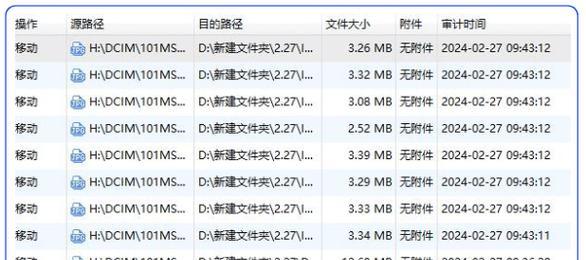
选择合适的U盘
您需要选择一个合适的U盘来进行文件拷贝。考虑到文件大小和使用需求,选择一个足够大的存储容量,并确保U盘是正版、可靠的品牌。此外,检查U盘是否有足够的可用空间。
检查电脑和U盘的连接
在开始文件拷贝之前,请确保您的电脑和U盘已经连接好。确保U盘插入电脑的USB接口,并且电脑能够正确识别U盘。如果出现任何连接问题,检查USB接口是否损坏,并尝试重新插拔U盘。
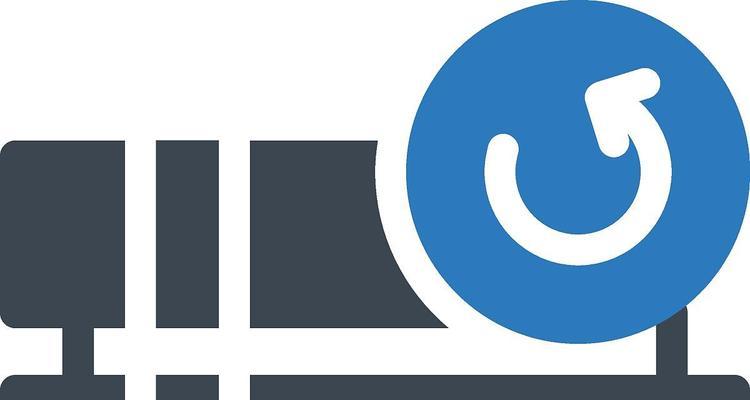
打开文件资源管理器
在电脑上打开文件资源管理器是进行文件拷贝的第一步。您可以通过点击任务栏上的文件夹图标或者使用快捷键Win+E来快速打开文件资源管理器。
选择要拷贝的文件
在文件资源管理器中,浏览到您存储文件的位置。选择您想要拷贝到U盘的文件或文件夹。您可以通过单击文件或者按住Ctrl键并单击多个文件进行选择。
复制选定的文件
选中要拷贝的文件后,右键单击选中的文件,在弹出的菜单中选择“复制”。您也可以使用快捷键Ctrl+C来复制选定的文件。

打开U盘
在文件资源管理器中,找到已连接的U盘,双击打开它。确保您选择了正确的U盘,以免错误地将文件复制到其他设备上。
将文件粘贴到U盘
在U盘的打开窗口中,右键单击空白处,在弹出的菜单中选择“粘贴”。您也可以使用快捷键Ctrl+V来将文件粘贴到U盘中。
等待文件拷贝完成
一旦您将文件粘贴到U盘中,电脑将开始将文件复制到U盘上。取决于文件的大小和数量,这可能需要一些时间。请耐心等待,直到文件拷贝完成。
检查文件是否成功拷贝
一旦文件拷贝完成,您可以在U盘的窗口中查看拷贝的文件。确保每个文件都成功地复制到了U盘中,并验证文件的完整性。
安全移除U盘
在完成文件拷贝后,确保您以正确的方式安全地移除U盘。在任务栏上找到“安全删除硬件”图标,右键单击并选择相应的U盘,等待直到系统提示可安全移除后,再小心地将U盘从USB接口中拔出。
不要随意更改或删除文件
在拷贝文件后,不要随意更改或删除U盘中的文件。这样可以确保您的文件不会意外损坏或丢失。
定期备份U盘中的文件
为了防止意外数据丢失,建议您定期备份U盘中的重要文件。将文件拷贝到电脑或其他存储设备上,以确保数据的安全。
小心处理U盘
在使用U盘时,请小心处理,避免丢失或损坏。将U盘存放在安全的地方,并避免与水、磁场或高温等有害因素接触。
尝试其他文件传输方法
除了将文件拷贝到U盘上,还有其他文件传输方法可供选择,如云存储、局域网共享等。根据实际需求,尝试使用其他方法来满足您的文件传输需求。
通过本教程,您学习了如何将电脑上的文件拷贝到U盘的详细步骤。选择适当的U盘,确保连接正常,打开文件资源管理器,选择和复制文件,打开U盘并粘贴文件,等待拷贝完成,安全移除U盘等。遵循这些步骤,您将能够轻松地将文件从电脑拷贝到U盘,并确保数据的安全和完整性。记住,定期备份和小心处理U盘也是非常重要的。
标签: 文件拷贝
相关文章

最新评论